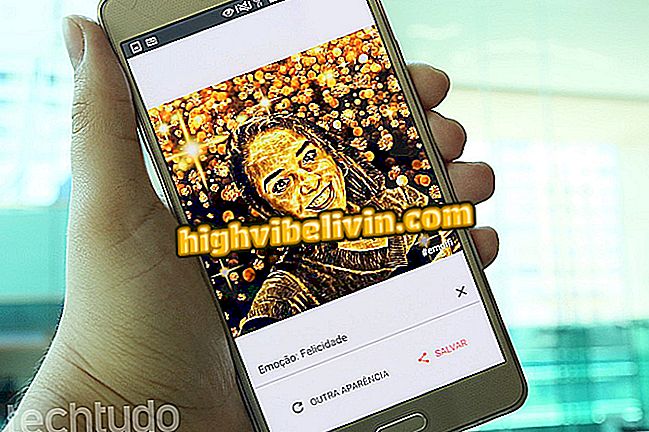Puolet käyttäjistä saa täyden muistin muistiin matkapuhelimestaan; osaa ratkaista
Yli puolet älypuhelinten käyttäjistä (56%) on jo saanut täyden muistin. Western Digital, kiintolevyjen ja muistikorttien valmistaja, viittaa kyselyyn. Kyselyn mukaan monet uskovat, että neljäsosa tilasta voidaan palauttaa puhdistamattomista tiedostoista. Siksi he päättävät jättää yksi kerrallaan pois ei-toivotut kohteet päästä eroon varoituksesta.
Toimi voi tulla toisen uteliaisuuden seurauksena: WD: n mukaan 43% käyttäjistä pelkää jäävänsä pois matkapuhelimesta. Yksittäisten tiedostojen poistaminen ei kuitenkaan ole yksinkertaisin tapa puhdistaa puhelimen roskapostia. Seuraavassa on kuusi vihjeitä, jotka mahdollistavat älypuhelimesi tilaa ja pääsevät eroon tungosta varastointiilmoituksesta.

Android: viisi vihjeitä, joilla voit saada lisää tilaa mobiililaitteella
Mitkä ovat puhelimen rajat kosketuksiin veden kanssa
Meme-kuvien poistaminen ja WhatsAppin puhdistus
Kuvien kertyminen WhatsAppissa on yksi matkapuhelinvarastojen suurista roistoista. Yleensä käyttäjät käyttävät median täydellistä poistamista sovelluksesta, mutta on olemassa tapa päästä eroon vain niistä valokuvista, jotka eivät ole tärkeitä. Salaisuus on käyttää WhatsAp-pyyhin Androidille.
Vaihe 1. Lataa ja asenna Magic Cleaner puhelimeen. Kun avaat sovelluksen, aloita skannaus koskettamalla merkin päätä. Sovellus analysoi WhatsApp-kuvia ja näyttää vain roskapostia.

Voit puhdistaa WhatsAppin käyttämällä Magic Cleaner -ohjelmaa
Vaihe 2. Analyysin lopussa sovellus näyttää kuvat luokkiin, kuten skannaukset, sarjakuvia ja memeitä. Tarkista kohteet ja varmista, että mitään tärkeitä valokuvia ei ole, ja poista kaikki kerralla.

Poista memesit ja muut hyödytön WhatsApp-kuvat
Median automaattisen lataamisen sammuttaminen WhatsAppissa
WhatsAppin puhdistamisen jälkeen on tärkeää varmistaa, että lähetin ei enää kerää niin paljon hyödyttömiä kuvia poistamalla automaattisen median lataamisen käytöstä.
Vaihe 1. Avaa sovellusasetukset aloitusnäytössä ja siirry "Data ja tallennus" -vaihtoehto.

Pääset WhatsApp-tallennusasetuksiin
Vaihe 2. Pidä "Automaattinen lataus" -kohdassa alla olevat kolme vaihtoehtoa "Ei mediaa". Joten, WhatsApp lataa vain valokuvia, videoita, ääntä ja asiakirjoja, jos teet sen manuaalisesti. "Tallennuskäyttö" -vaihtoehdossa voit silti tietää, mitkä ihmiset tai ryhmät ovat eniten puhelimen muistissa.

Sammuta median lataus ja selvitä, mitkä keskustelut ovat raskaimpia
Muiden tarpeettomien tiedostojen poistaminen
Kun WhatsApp on oikein säädetty, on aika poistaa muita käyttämättömiä tiedostoja tallennuksesta. Clean Masterin kaltaiset sovellukset ovat hyviä liittolaisia päästä eroon roskasta. Voit käyttää sitä lataamalla sen Play-kaupasta ja asentamalla sen puhelimeesi. Avaa sovellus ja napauta "tarpeettomat tiedostot". Odota muutama sekunti analyysin loppuun asti ja katso ylhäältä, kuinka paljon tilaa ohjelma pystyy toipumaan. Voit jatkaa valitsemalla "Tyhjennä roskakori".

Poista asennettujen sovellusten ja muiden hyödyttömien tietojen välimuisti
Miten RAM-muistia puhdistetaan
Jos haluat tehostaa Androidin puhdistusta RAM-apuohjelman avulla, on tärkeää valita kevyemmät lataukset. Clean Master Lite on kohtuullinen vaihtoehto ja painaa vähemmän kuin koko versio. Kun olet asentanut asennuksen, avaa sovellus ensimmäisen kerran luodaksesi RAM-puhdistuspikakuvakkeen aloitusnäytössä. Muistutus: Käytä ominaisuutta säästeliäästi, jotta älypuhelimesi ei vahingoitu.

Jos aiot puhdistaa RAM-muistia, käytä kevyttä sovellusta, kuten Clean Master Lite
Valokuvien lataaminen Google-valokuvien varmuuskopiointiin
Google Photos on rajoittamaton tallennuspalvelu valokuville ja videoille, jotka puhdistavat gallerian puhelimesta automaattisesti.
Vaihe 1. Avaa Google Photos -sivun valikko ja avaa asetukset. Varmista ensimmäisessä valikkokohdassa, että sovellukseen on liitetty Google-tili.

Kirjaudu sisään Google-tilillä Google-valokuvissa
Vaihe 2. Palaa aloitusnäyttöön ja odota puhelimen valokuvien varmuuskopiointia. Tarkista yläosan varoitus. Kun lataus on valmis, napauta sivuvalikon "Tyhjennä tila" -asetusta, jos haluat poistaa kaikki offline-kopiot ja saada muistia älypuhelimellasi.

Odota, että varmuuskopiointi päättyy, ja poista tallennetut valokuvat.
Valokuvien tallentaminen Dropboxiin
Jos et halua käyttää Google-palvelua, Dropbox on vaihtoehto, joka voi auttaa.
Vaihe 1. Lataa ja asenna Dropbox puhelimeen ja avaa sivuvalikko. Siirry asetuksiin ja napauta "Ota kameran lähettäminen käyttöön".

Käynnistä Dropbox-valokuvat ja -videot varmuuskopiosta
Vaihe 2. Voit valita, haluatko varmuuskopioida vain Wi-Fi: n kautta tai myös 4G: n avulla. Sovellus alkaa automaattisesti tallentaa kaikki valokuvat kansioon, jonka nimi on "Camera Uploads". Lopuksi pyyhi matkapuhelin kuvagalleria ottamaan tilaa takaisin.

Valitse lähetystyyppi ja tarkista varmuuskopio korostetusta kansiosta
Mitä odotettavissa oleva lataus tarkoittaa Google Play -kaupassa? Esitä kysymyksiä foorumissa.